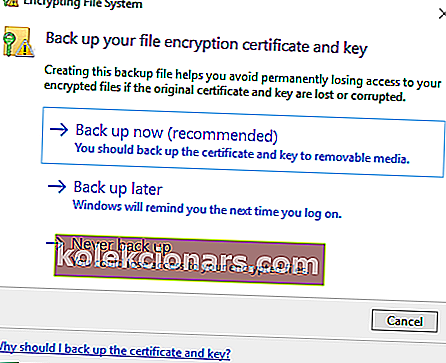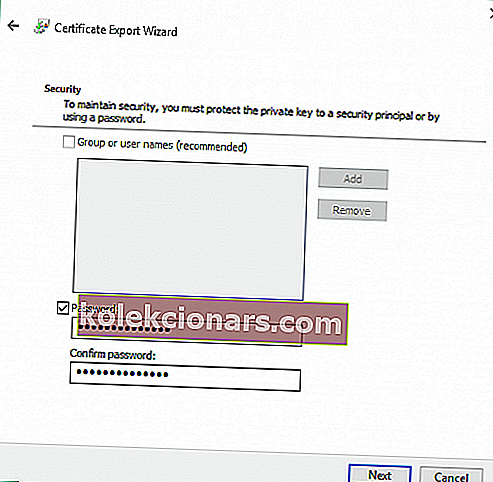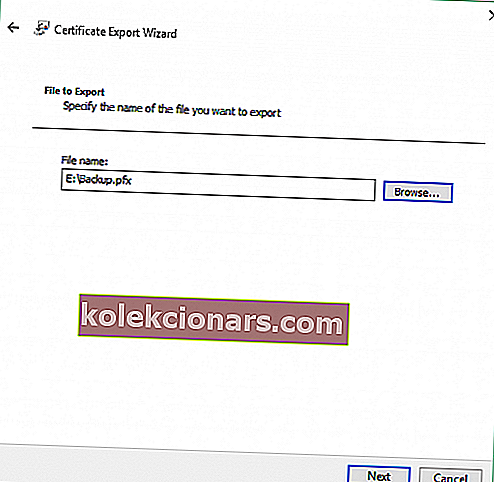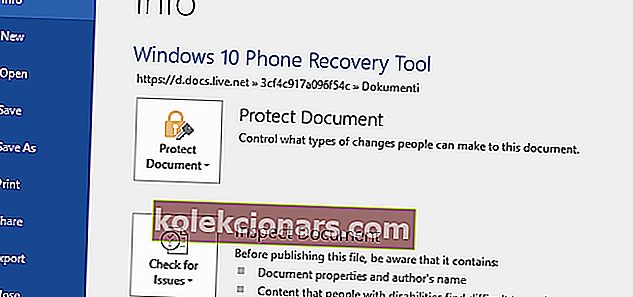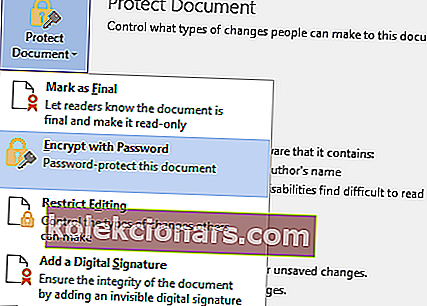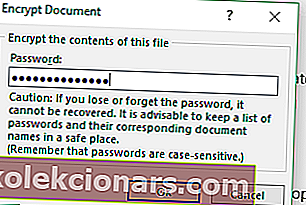- Vissvarīgāko failu šifrēšana ir ne tikai ārkārtīgi noderīga, bet arī vienkāršāka, nekā jūs domājat.
- Jums ir vairākas metodes, kā aizsargāt dokumentus ar paroli, tostarp iebūvēts Windows rīks.
- Lai iegūtu vairāk rokasgrāmatu par to pašu tēmu, skatiet mūsu veltīto sadaļu Failu šifrēšana vietnē.
- Vai meklējat konkrētu soli pa solim sniegtu ceļvedi? Mēs droši vien esam to aptvēruši, tāpēc veiciet ātru meklēšanu mūsu How-To Hub.

Noteikta faila vai mapes šifrēšana, iespējams, ir labākais veids, kā to saglabāt, tāpēc tikai jūs varat piekļūt šim failam vai mapei.
Microsoft izstrādātāji nolēma Windows 10 iebūvēto šifrēšanas metodi saglabāt līdzīgu iepriekšējai metodei.
Tomēr ir labi laiku pa laikam iziet cauri failu šifrēšanas metodēm, kas pieejamas sistēmā Windows, bet ne tikai.
Kā es varu šifrēt failus vai mapes sistēmā Windows 10?
1. Izmantojiet īpašu šifrēšanas rīku (ieteicams)

Ja domājat, ka paša Windows šifrēšanas rīks nav pietiekami labs jūsu failiem, varat izmēģināt kādu trešo personu šifrēšanas programmatūru.
Patiesībā pareizais trešās puses rīks ir pat labāka izvēle nekā EFS, jo tas piedāvā vairāk iespēju, tāpēc jūs varēsiet saglabāt savus failus pēc iespējas drošāk.
Tur ir daudz bezmaksas šifrēšanas rīku, taču labākais veids ir iegūt augstākās kvalitātes programmatūru. Tam ir daudz vairāk funkciju, un tā ir prioritāte, kad tai nepieciešams izstrādātāju atbalsts.
Pirmais ieteikums būtu WinZip . Jūs, iespējams, esat dzirdējuši par to, jo tas pašlaik ir vispopulārākais failu šifrēšanas un saspiešanas rīks.
Faktiski programma piedāvā vairāk failu pārvaldības iespēju, ieskaitot failu koplietošanu, saspiešanu un dublēšanu.
Šifrēšanas opcija ļauj jums saspiest failus ar sertificētu 128 vai 256 bitu AES šifrēšanu, pasargājot failus no nevēlamām acīm.
Turklāt, izmantojot WinZip, varat izveidot tikai lasāmus PDF failus un pievienot ūdenszīmes, lai atturētu no kopēšanas.
Citas ievērojamas WinZip funkcijas ietver datoros, tīklos vai mākoņpakalpojumos saglabāto failu atrašanu, atvēršanu, rediģēšanu, pārvietošanu un koplietošanu.
Rīku var pilnībā integrēt ar Dropbox, G-Suite vai OneDrive.

WinZip
Izmantojiet WinZip, lai ērti šifrētu failus, tos saspiestu, lai aizsargātu jūsu informāciju un datus. Izmēģiniet to bez maksas Apmeklējiet vietni2. Izmantojiet iebūvēto šifrēto failu sistēmu

- Ar peles labo pogu noklikšķiniet uz faila / mapes, kuru vēlaties šifrēt, un dodieties uz Rekvizīti.
- Par General tab, noklikšķiniet uz Papildu .
- Sadaļā Saspiest un šifrēt atribūtus noklikšķiniet uz Šifrēt saturu, lai aizsargātu datus.
- Noklikšķiniet uz Labi un aizveriet Rekvizīti .
- Izvēlieties Lietot izmaiņas mapei, apakšmapēm un failiem .
Tas ir, jūsu mape tagad ir šifrēta, un tās teksts ir parādīts zaļā krāsā.
Tiek šifrētas arī visas šifrētās mapes apakšmapes un faili, taču, ja vēlaties to mainīt, atkārtojiet iepriekš minēto procesu un izvēlieties Lietot izmaiņas tikai šai mapei, nevis Lietot izmaiņas šai mapei, apakšmapēm un failiem .
EFS (šifrētā failu sistēma), iespējams, ir ātrākais veids, kā šifrēt failus un mapes sistēmā Windows 10 (un jebkurā citā Windows versijā kopš XP).
Tas ir ļoti vienkāršs šifrēšanas rīks, un jūs padarīsit failus aizsargātus dažu minūšu laikā, veicot tikai pāris klikšķus.
Bet pirms mēs parādīsim, kā šifrēt failus ar EFS, mums jābrīdina, ka piekļūt šifrētajam failam varēsiet tikai ar tā konta pieteikšanos, ar kuru šifrējāt failu.
Citi lietotāju konti (ja tiem ir administratīvās atļaujas) nevarēs tam piekļūt. Tādējādi noteikti atcerieties vai kaut kur pierakstiet paroli, pretējā gadījumā jūsu fails paliks bloķēts uz visiem laikiem.
Varat arī izvēlēties aizsargāt savus failus, pirms tiem var piekļūt, izmantojot labu VPN rīku. Mēs ļoti iesakām privāto interneta piekļuves VPN, lai aizsargātu jūsu datus.
Tas aizsargā jūsu datoru no uzbrukumiem pārlūkošanas laikā, maskē jūsu IP adresi un bloķē visu nevēlamo piekļuvi datoram.

Privāta piekļuve internetam
Iespējojiet spēcīgu šifrēšanu, lai aizsargātu failus, pirms tiem var piekļūt, izmantojot privāto interneta piekļuves VPN. 2,92 USD mēnesī Iegūstiet to tūlītKā dublēt šifrēšanas atslēgu
- Noklikšķiniet uz uznirstošās šifrēšanas atslēgas dublēšana .
- Izvēlieties Dublēt tūlīt .
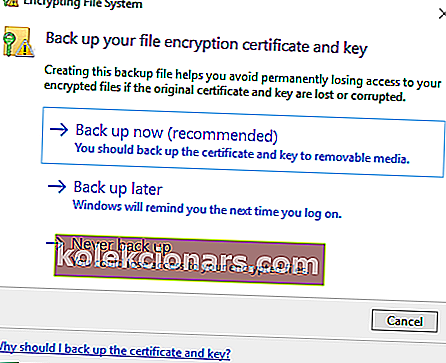
- Izpildiet vedņa norādījumus.
- Ievadiet un vēlreiz ievadiet savu paroli.
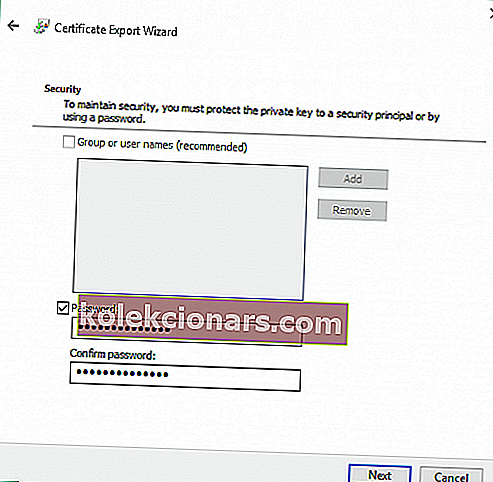
- Izvēlieties vietu , kur saglabāt savu sertifikātu, un piešķiriet nosaukumu šifrēšanas dublējuma failam.
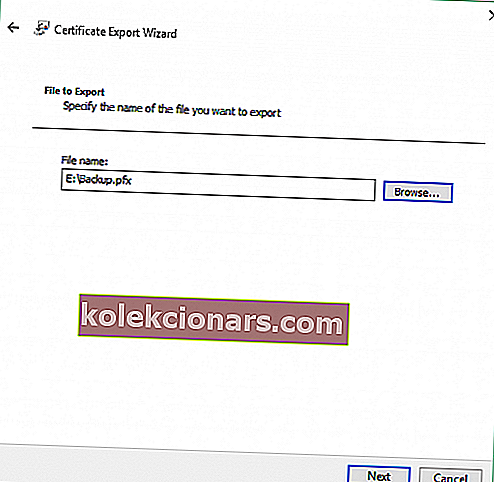
- Noklikšķiniet uz Tālāk un Pabeigt.
Parasti Windows piedāvās jums iespēju dublēt šifrēšanas atslēgu tūlīt pēc tās izveidošanas.
Ja vēlaties šifrēt USB zibspuldzi, mums ir saraksts ar 12 labākajiem programmatūras risinājumiem, kas palīdzēs jums failus aizsargāt īsā laikā.
Vai jums ir problēmas ar datu šifrēšanu sistēmā Windows 10? Lai tos atrisinātu, skatiet šo rokasgrāmatu.
3. Izmantojiet Microsoft Office
- Atveriet Office failu, kuru vēlaties šifrēt, un dodieties uz File.
- Sadaļā Informācija noklikšķiniet uz Aizsargāt dokumentu.
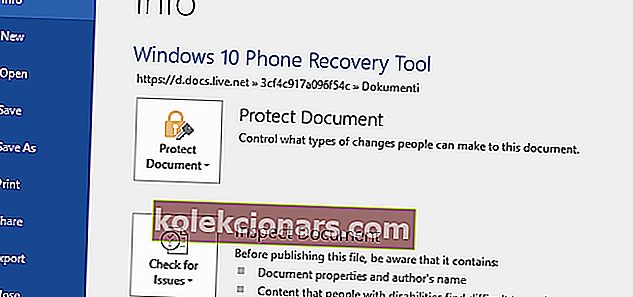
- Izvēlieties Šifrēt ar paroli.
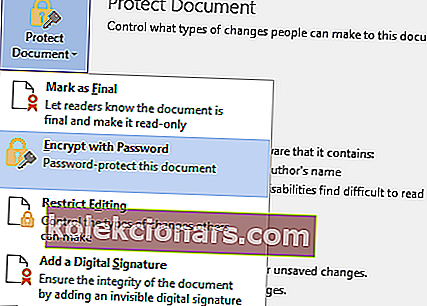
- Ievadiet paroli un nospiediet Enter.
- Atkārtoti ievadiet paroli un noklikšķiniet uz Labi .
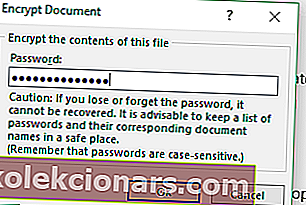
Jūsu Office dokuments tagad ir šifrēts, un, lai piekļūtu tam, jums jāievada iepriekš iestatītā parole.
Kā redzat, ir dažas metodes, kā saglabāt failus drošībā, tāpēc pilnībā atkarīgs no tā, kuru izmantosiet. Ja jums ir kādi jautājumi vai komentāri, vienkārši meklējiet zemāk esošo komentāru sadaļu.
Redaktora piezīme: šī ziņa sākotnēji tika publicēta 2015. gada septembrī, un tā ir atjaunota un atjaunināta 2020. gada jūlijā, lai iegūtu svaigumu, precizitāti un vispusību.